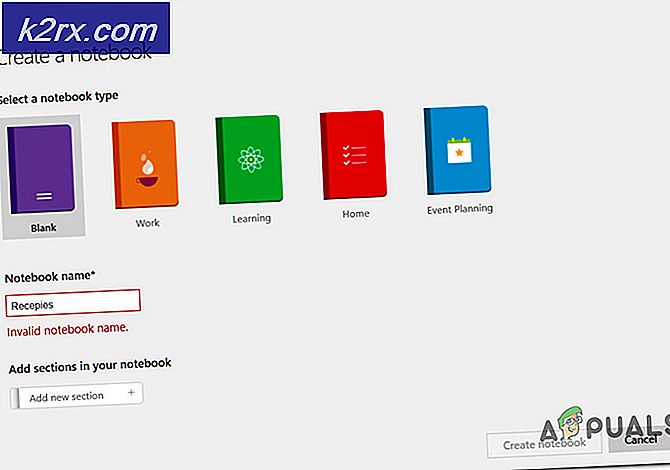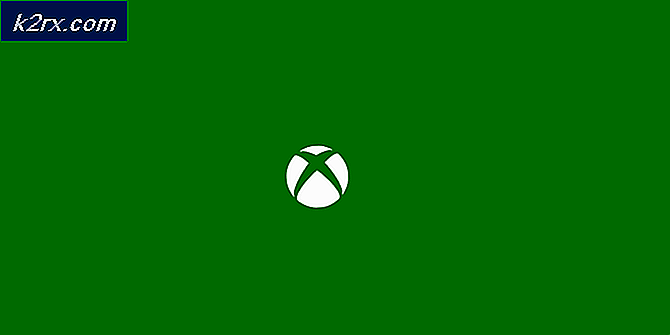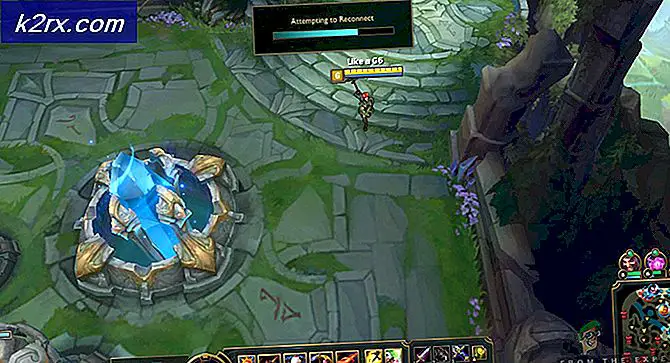Windows Update-foutcode 646
Sommige Windows-gebruikers melden dat bepaalde updates die ze proberen te installeren met de ingebouwde WU-component, mislukken met het Foutcode 646. Het blijkt dat deze specifieke foutcode exclusief is voor Windows 7 en Windows 8.1.
Als u dit probleem tegenkomt in Windows 7 of Windows 8.1, moet u deze gids voor probleemoplossing starten door de probleemoplosser voor Windows Update uit te voeren en te kijken of uw computer het probleem niet automatisch kan oplossen.
Volgens getroffen gebruikers is een van de meest voorkomende oorzaken die kunnen leiden tot het verschijnen van de 646-foutcode een Windows Update of Achtergrond intelligente overdrachtsservice dat is gedwongen uitgeschakeld.
Een ander vrij algemeen probleem dat in Windows 7 tot dit probleem kan leiden, is een Appdata-sleutel die naar de verkeerde locatie verwijst. In dit geval kunt u het probleem oplossen door het register te wijzigen met de Register-editor.
Overbeschermende firewalls staan er ook om bekend dat ze dit soort problemen veroorzaken na het klikken op communicatie met het MS vanwege een vals positief resultaat. In dit geval zijn de enige oplossingen om WU op de witte lijst te zetten in uw AV-instellingen of naar een mildere beveiligingssuite te gaan en de huidige te verwijderen.
Als u het probleem wilt omzeilen (zonder de hoofdoorzaak op te lossen), is het downloaden van de update van de officiële Windows Update-catalogus waarschijnlijk de beste en veiligste manier om te gaan.
Als u te maken heeft met een softwareconflict, kunt u het probleem oplossen door het hulpprogramma Systeemherstel te gebruiken om uw computer terug te brengen naar een staat waarin dit conflict zich niet voordeed. Maar als het probleem OS-gerelateerd is, moet u een reparatie-installatie of een schone installatie uitvoeren om het Windows Update-onderdeel te repareren.
De probleemoplosser voor Windows Update uitvoeren
Als u dit probleem tegenkomt in Windows 7 of Windows 8.1, bestaat de kans dat het probleem dat u ondervindt al wordt gedekt door een reparatiestrategie van Microsoft. Als dat het geval is, kan uw besturingssysteem de oplossing automatisch implementeren.
Als dit scenario van toepassing is, moet u proberen een scan uit te voeren met de Windows Update probleemoplosser en kijk of dit hulpprogramma het probleem dat u ondervindt met het updatecomponent automatisch kan identificeren en oplossen.
De probleemoplosser voor Windows Update bevat een essentiële verzameling geautomatiseerde reparatiestrategieën die een breed scala aan problemen kunnen oplossen. Nadat u dit hulpprogramma heeft gestart, analyseert dit hulpprogramma het WU-onderdeel op inconsistenties en adviseert het automatisch een oplossing als het vaststelt dat het haalbaar is.
Als u dit hulpprogramma nog niet heeft uitgevoerd, volgt u de onderstaande instructies om de probleemoplosser voor Windows Update op Windows 7 of Windows 8.1 te starten en het probleem op te lossen Foutcode 646:
- Open een Rennen dialoogvenster door op te drukken Windows-toets + R. Typ vervolgens 'controle' in het tekstvak en druk op Enter om het Klassiek bedieningspaneel koppel.
- Gebruik in de hoofdinterface van het Configuratiescherm de zoekfunctie in de rechterbovenhoek van het scherm om naar te zoeken ‘Problemen oplossen’. Klik vervolgens in de lijst met resultaten op het item Probleemoplossing om de lijst met geïntegreerde probleemoplossers uit te vouwen.
- Als je eenmaal binnen bent Probleemoplossen menu, ga vooruit door op te klikken Systeem en veiligheid.
- Nadat je binnen bent Systeem en veiligheid menu, klik op Windows Update (onder Windows) om het Probleemoplosser voor Windows Update.
- Zodra u het eerste menu van de probleemoplosser voor Windows Update ziet, begint u door op te klikken Geavanceerd, vink vervolgens het vakje aan dat is gekoppeld aan Voer reparaties automatisch uit.
- Wacht tot het proces is voltooid en klik vervolgens op Pas deze fix toe en volg de instructies op het scherm voor het geval er aanvullende stappen moeten worden ondernomen om de fix met succes toe te passen.
- Als u wordt gevraagd om opnieuw op te starten, doet u dit en kijkt u of het probleem is verholpen zodra de volgende opstartprocedure is voltooid. Keer gewoon terug naar het Windows Update-scherm en installeer een andere update die in behandeling is en kijk of u dezelfde nog steeds tegenkomt Foutcode 646.
Als dezelfde foutcode nog steeds optreedt, gaat u naar de volgende mogelijke oplossing hieronder.
De update installeren via de Windows Update-catalogus
Als de probleemoplosser voor Windows Update het probleem met de lokale WU-component waardoor u bepaalde Windows-updates niet kunt installeren, niet kon vinden en oplossen, kunt u desgewenst helemaal voorbij dit onderdeel komen.
Zoals door sommige getroffen gebruikers is gemeld, kunt u de mislukte updates waarschijnlijk zelf installeren door ze te downloaden uit de Microsoft Update Catalog en handmatig te installeren. Zeker, dit is een beetje vervelend (vooral als meerdere updates mislukken), maar het is nog steeds beter dan het draaien van een verouderde machine.
In de meeste gevallen is het foutcode 646 wordt bevestigd met de volgende updates:
- KB972363
- KB973709
- KB972581
- KB974234
- KB974810
Als u besluit om deze route te volgen en de lopende updates handmatig te installeren, volgt u de onderstaande stapsgewijze instructies:
- Open uw standaardbrowser en open deze link (hier) om rechtstreeks naar het hoofdadres van het Microsoft Update-catalogus.
- Als u eenmaal binnen bent, gebruikt u de zoekfunctie (linkerbovenhoek van het scherm) om te zoeken naar een van de updates die niet werken met de foutcode 646.
- Zodra de resultaten zijn gegenereerd, zoekt u naar de juiste update en houdt u rekening met uw CPU-architectuur en de Windows-versie die u gebruikt.
- Nadat u de juiste update heeft gevonden, klikt u op het Downloaden bijbehorende knop en wacht tot de bewerking is voltooid.
- Open nadat het downloaden is voltooid Bestandsverkenner en navigeer handmatig naar de locatie waar het is gedownload, klik vervolgens op het .inf-bestand en kies Installeren vanuit het nieuw verschenen contextmenu.
- Herhaal de bovenstaande stappen voor elk Windows dat niet kan worden geïnstalleerd met de foutcode 646
- Zodra elke mislukte update is geïnstalleerd, start u uw computer opnieuw op om de bewerking te voltooien.
Als de poging om de mislukte updates via de Windows Update-catalogus te installeren, u naar dezelfde fout leidt, gaat u naar de volgende mogelijke oplossing hieronder.
Forceer het starten van Windows Update en Background Intelligent Transfer-services
Op elke recente Windows-versie zijn er een aantal essentiële services waarvan uw computer gebruik moet maken om nieuwe lopende Windows-updates te installeren: Windows Update en Intelligente achtergrondoverdrachtservices.
Als deze services standaard zijn uitgeschakeld of het Status type is NIET ingesteld op Automatisch, u kunt problemen verwachten die verband houden met de installatie van nieuwe Windows-updates.
Om deze theorie te testen, gaat u naar uw Services-scherm en controleert u deze twee services - In het geval dat ze inderdaad zijn uitgeschakeld of niet zijn geconfigureerd om automatisch te worden uitgevoerd, brengt u de nodige wijzigingen aan om het updatecomponent van Windows Update te herstellen.
Hier is een korte stapsgewijze handleiding die u door het hele proces leidt:
- druk op Windows-toets + R om een Rennen dialoog venster. Typ vervolgens ‘Services.msc’ in het tekstvak en druk op Enter om het Diensten scherm.
- Als je eenmaal binnen bent Onderhoud scherm, ga naar het rechtergedeelte en scrol omlaag door de lijst met actieve services en zoek Windows Update. Zodra u het ziet, klikt u met de rechtermuisknop en klikt u op Eigendommen vanuit het nieuw verschenen contextmenu.
- Als je eenmaal binnen bent Eigendommen scène, selecteer het Algemeen tabblad en verander het Opstarttype in Automaaten klik op Begin voor het geval de service momenteel niet actief is. Klik vervolgens op Van toepassing zijn om de wijzigingen op te slaan.
- Herhaal stap 2 t / m 4 met de Intelligente achtergrondoverdrachtservicesen zorg ervoor dat de service actief is voordat u op klikt Van toepassing zijn.
- Ga terug naar de Windows Update scherm en start de installatie van het Windows Update opnieuw en kijk of het probleem nu is opgelost.
In het geval dat de twee services al zijn gestart of deze bewerking geen verschil heeft gemaakt en u nog steeds hetzelfde tegenkomt foutcode 646,ga naar de volgende mogelijke oplossing hieronder.
De AppData-sleutel wissen via de Register-editor
Het blijkt dat op Windows 7 en Windows 8.1 de foutcode 646kan heel goed worden veroorzaakt door beschadigde tijdelijke gegevens in de registersleutel die is gekoppeld aan AppData.
Sommige gebruikers die dit probleem ook tegenkwamen, hebben bevestigd dat het probleem is opgelost nadat ze de Register-editor hebben gebruikt om naar de locatie van de AppData-sleutel te navigeren en de inhoud ervan te verifiëren (in meerdere verschillende mappen). Volgens getroffen gebruikers kan deze registersleutel een gebrekkige locatie bevatten die mogelijk verantwoordelijk is voor dit specifieke probleem.
Om deze correctie af te dwingen, volgt u de onderstaande instructies om de inhoud van de AppData-sleutel te wissen in een poging het foutcode 646:
Opmerking: Als u het niet prettig vindt om het register te bewerken, is het raadzaam om van tevoren een back-up van uw gegevens te maken.
- druk op Windows-toets + R om een Rennen dialoog venster. Typ vervolgens ‘Regedit’ in het tekstvak Uitvoeren en druk op Enter om het Register-editor. Wanneer daarom wordt gevraagd door het UAC (gebruikersaccountbeheer), Klik Ja om beheerdersrechten te verlenen.
- Als u zich eenmaal in de registereditor bevindt, gebruikt u het linkerdeel van het hulpprogramma om naar de volgende locatie te navigeren:
HKEY_USERS \ .DEFAULT \ Software \ Microsoft \ Windows \ CurrentVersion \ Explorer \ User Shell Folders
Opmerking: U kunt er handmatig naartoe navigeren of u kunt de locatie rechtstreeks in de navigatiebalk plakken en op drukken Enter om er direct te komen.
- Wanneer u op de juiste locatie bent, gaat u naar het rechtergedeelte en dubbelklikt u op App data om de waarde ervan te inspecteren.
- In het geval dat de waarde van App data verschilt van ‘% USERPROFILE% \ AppData \ Roaming’, wijzig het naar deze waarde en klik OK om de wijzigingen op te slaan.
- Gebruik vervolgens het linkerdeel van Register-editor nogmaals om naar de volgende locatie te navigeren en herhaal stap 3 & 4 helemaal opnieuw met de AppData-map:
HKEY_CURRENT_USER \ Software \ Microsoft \ Windows \ CurrentVersion \ Explorer \ User Shell Folders
- Navigeer ten slotte naar deze locatie en herhaal stap 3 en 4 helemaal opnieuw:
HKEY_CURRENT_USER \ Software \ Microsoft \ Windows \ CurrentVersion \ Explorer \ User Shell Folders
- Zodra u zeker weet dat de AppData-map de juiste waarde bevat, start u uw computer nog een laatste keer op en kijkt u of het probleem is verholpen bij de volgende keer opstarten van de computer.
In het geval hetzelfde foutcode 646nog steeds optreedt, gaat u naar de volgende mogelijke oplossing hieronder.
Firewall van derden uitschakelen / verwijderen (indien van toepassing)
Als u een beveiligingssuite van derden gebruikt in plaats van de standaard Windows-beveiliging, kan het probleem worden veroorzaakt door uw firewall. Sommige getroffen gebruikers die ESET of Comodo gebruikten, hebben bevestigd dat het probleem in hun geval is opgetreden omdat hun AV de communicatie tussen de lokale WU-component en de Microsoft-servers blokkeerde.
Houd er rekening mee dat als u deze theorie wilt testen, het uitschakelen of sluiten van het achtergrondproces van de firewall niet voldoende is, aangezien dezelfde beveiligingsregels van kracht blijven.
De enige haalbare methode waarmee u kunt bepalen of uw externe firewall inderdaad verantwoordelijk is voor het probleem, is door het programma van de derde partij helemaal te verwijderen en te proberen de falende Windows Updates daarna opnieuw te installeren.
Als je bereid bent om deze route te gaan, volg dan onderstaande instructies:
- druk op Windows-toets + R om een Rennen dialoog venster. Typ vervolgens ‘Appwiz.cpl’ en druk op Enter om het Programma's en onderdelen venster.
- Als je eenmaal binnen bent Programma's en onderdelen scherm, scrol omlaag door de lijst met geïnstalleerde programma's en zoek de firewall van derden die u wilt verwijderen.
- Als het je lukt om de problematische firewall te vinden, klik er dan met de rechtermuisknop op en kies Verwijderen vanuit het nieuw verschenen contextmenu.
- Volg binnen de verwijderingsprompt de instructies op het scherm om het proces te voltooien en start vervolgens uw computer opnieuw op.
- Probeer bij de volgende keer opstarten van de computer de Windows-update opnieuw te installeren nu de suite van derden is verwijderd en kijk of het probleem is verholpen.
Als het probleem nog steeds niet is opgelost, kunt u de suite van derden die u eerder gebruikte opnieuw installeren en doorgaan naar de volgende mogelijke oplossing hieronder.
Systeemherstel gebruiken
In het geval dat u dit probleem pas heeft opgemerkt nadat uw systeem bepaalde wijzigingen heeft ondergaan (zoals de installatie van een stuurprogramma of een app van derden), foutcode 646kan worden veroorzaakt door een conflict met een derde partij.
Maar aangezien de lijst met mogelijke interferentie vrijwel eindeloos is, is de beste manier van handelen uw machinetoestand terug te brengen naar een tijd waarin het softwareconflict zich niet voordeed.
Gelukkig kunt u met elke recente versie van Windows dit eenvoudig doen via Systeemherstel - een hulpprogramma dat afhankelijk is van het herstellen van snapshots om de toestand van de machine terug te zetten naar eerdere tijdstippen.
Opmerking: Als u het standaardgedrag niet hebt gewijzigd, is dit hulpprogramma geconfigureerd om regelmatig momentopnamen van het systeem op te slaan bij belangrijke systeemgebeurtenissen, zoals de installatie van een nieuw stuurprogramma, het bijwerken van een app, enz.
Als u denkt dat een softwareconflict mogelijk verantwoordelijk is voor het foutcode 646,gebruik Systeemherstel om uw machine weer gezond te maken.
Als dit niet werkt of dit scenario niet van toepassing is, gaat u naar de volgende mogelijke oplossing hieronder.
Een reparatie-installatie / schone installatie uitvoeren
Als geen van de bovenstaande oplossingen u in staat heeft gesteld het probleem op te lossen, is de kans zeer groot dat uw systeem te maken heeft met een of andere vorm van systeembestandscorruptie die niet conventioneel zal worden opgelost. Als dat het geval is, is de enige levensvatbare oplossing die overblijft, het volledig resetten van elk Windows-onderdeel met een procedure zoals schone installatie of reparatie-installatie (in-place upgrade).
EEN schone installatie is een eenvoudigere procedure omdat u geen compatibele installatiemedia hoeft te verstrekken. Bun tenzij je een extra stap neemt om van tevoren een back-up van je gegevens te maken, verlies je je bestanden, gebruikersvoorkeuren en elk geïnstalleerd programma en spel.
Aan de andere kant is een reparatie installeren (ter plaatse reparatie) is lastiger om te implementeren, om nog maar te zwijgen van het feit dat je compatibele installatiemedia nodig hebt (tenzij je dit probleem hebt op Windows 10). Maar het belangrijkste voordeel is dat deze bewerking alleen Windows-componenten raakt - dit betekent dat persoonlijke bestanden, games, applicaties, documenten en al het andere dat niet OS-gerelateerd is, niet door deze procedure worden beïnvloed.